Cara Membuat Obrolan Grup di Instagram

- Cara membuat obrolan grup di Instagram
- Mulai obrolan grup di iOS, Android
- Buat obrolan grup Instagram di PC atau Mac
- Cara menambahkan seseorang ke obrolan grup di Instagram
- Cara menghapus seseorang dari obrolan grup Instagram
- Cara memulai obrolan video di Instagram
- Cara keluar dari obrolan grup Instagram
- Digunakan untuk obrolan grup Instagram
- Untuk bisnis
- Untuk pelatih
- Untuk teman dan keluarga
- Kesimpulan
Anda dapat membuat obrolan grup Instagram baik di aplikasi maupun di versi desktop.
Obrolan grup mudah digunakan di aplikasi Instagram, oleh karena itu mari kita lihat cara membuatnya di perangkat seluler terlebih dahulu.
- Pertama, buka feed Instagram dan ketuk ikon messenger di pojok kanan atas.
- Temukan dan tekan ikon pensil dan kertas di sudut kanan atas.
- Sekarang, pilih pengguna untuk obrolan grup Anda. Ketuk bilah pencarian untuk menemukan orang.
- Saat Anda melihat orang yang tepat di daftar Disarankan, tekan ikon centang di sebelahnya untuk menambahkan seseorang ke obrolan.
- Segera setelah Anda menambahkan semua orang, pilih Ngobrol di sudut kanan atas.
- Anda dapat membuat nama untuk obrolan IG baru Anda. Untuk melakukannya, ketuk Beri nama grup ini di bagian atas layar.
- Ketuk done.
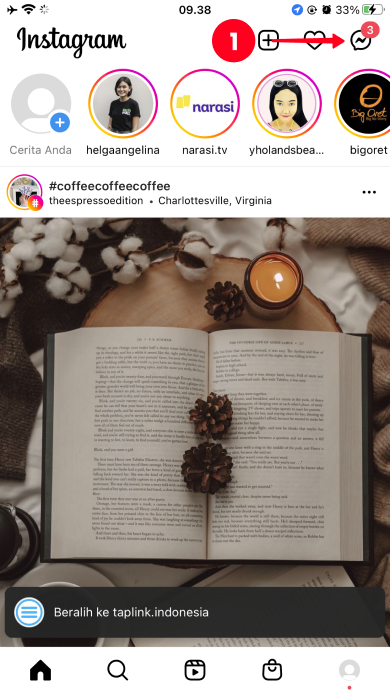
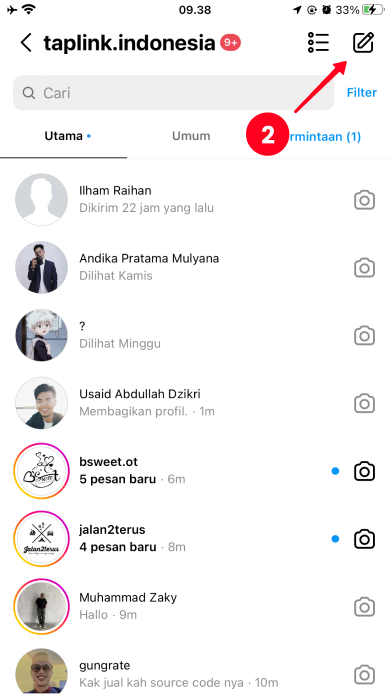
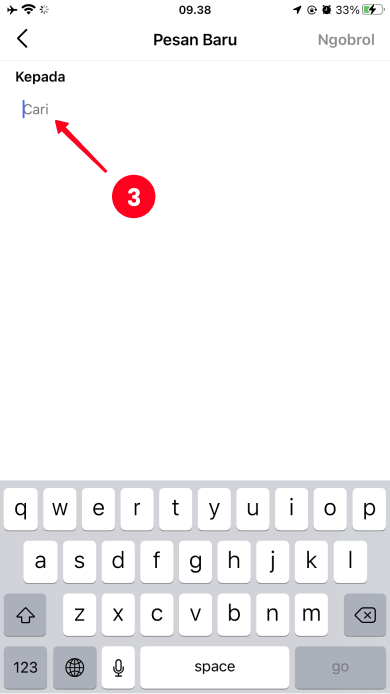
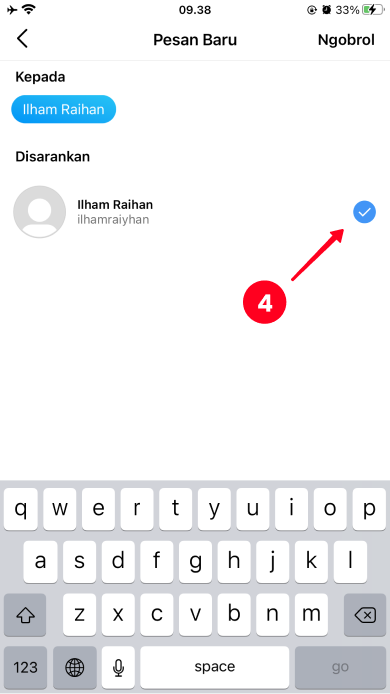
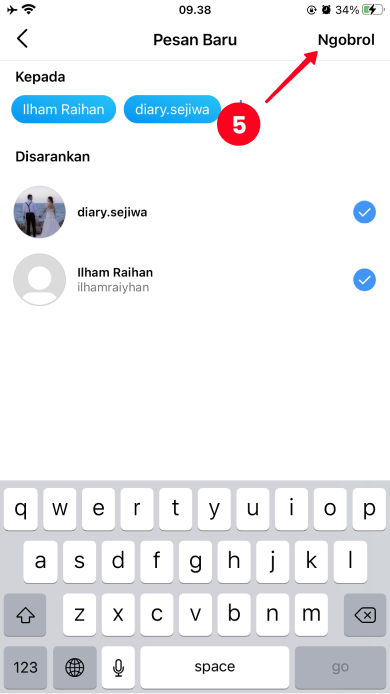
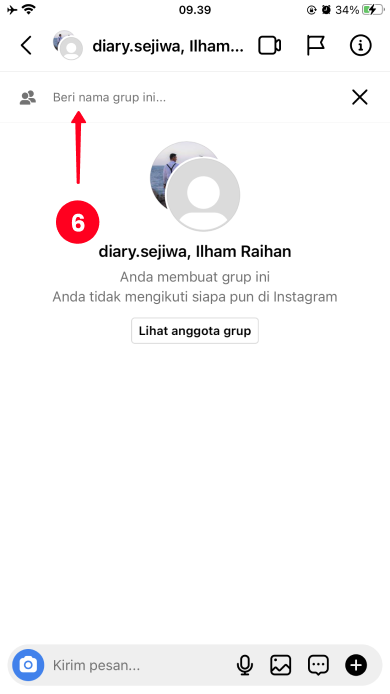
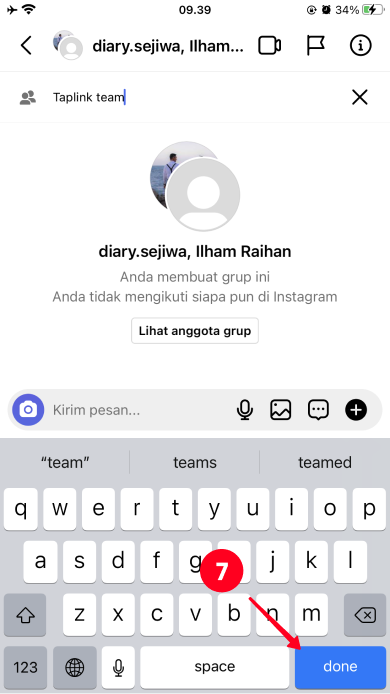
Selesai! Obrolan grup di Instagram dibuat. Sekarang Anda tidak perlu mengirim pesan ke setiap pengguna secara terpisah.
Jika Anda terbiasa dengan situs web Instagram desktop, Anda dapat membuat obrolan grup dari komputer Anda.
01. Buka Instagram versi browser dan klik ikon messenger.
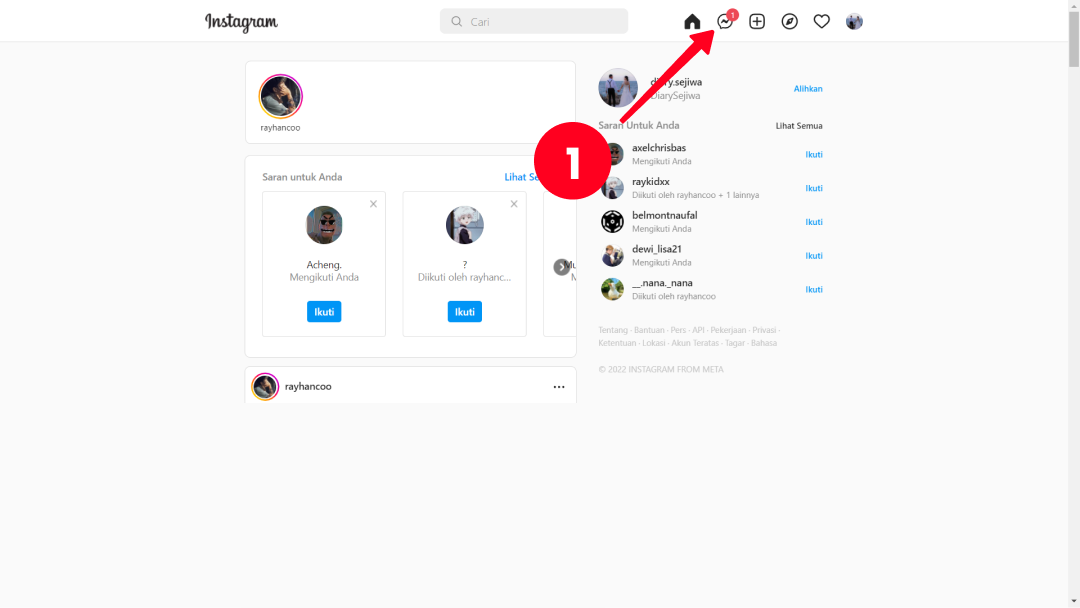
02. Tekan Kirim Pesan.
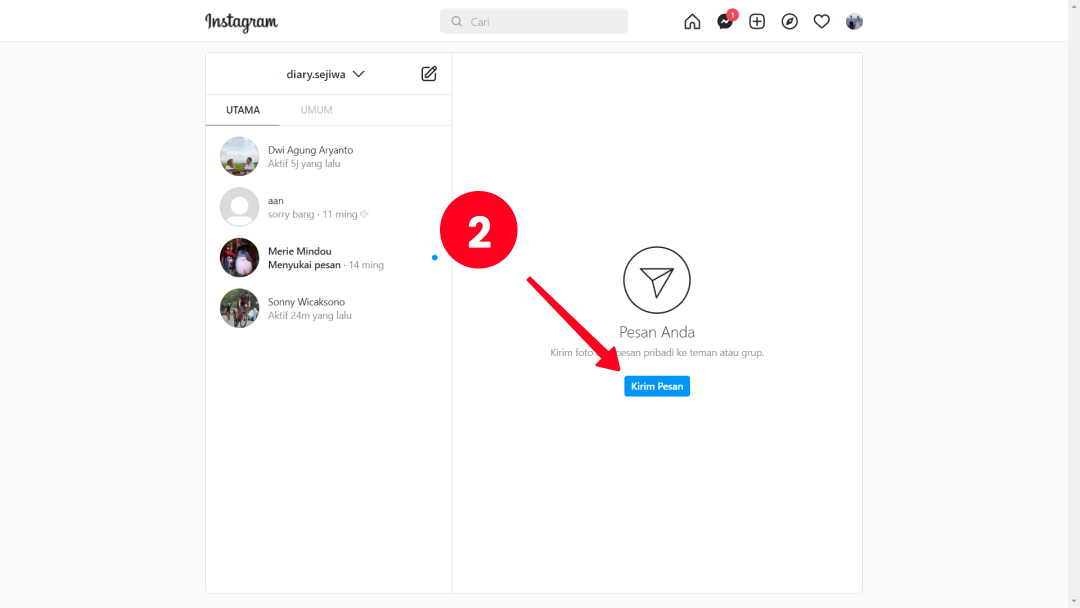
03. Ketik nama pengguna orang yang ingin Anda tambahkan di bilah pencarian.
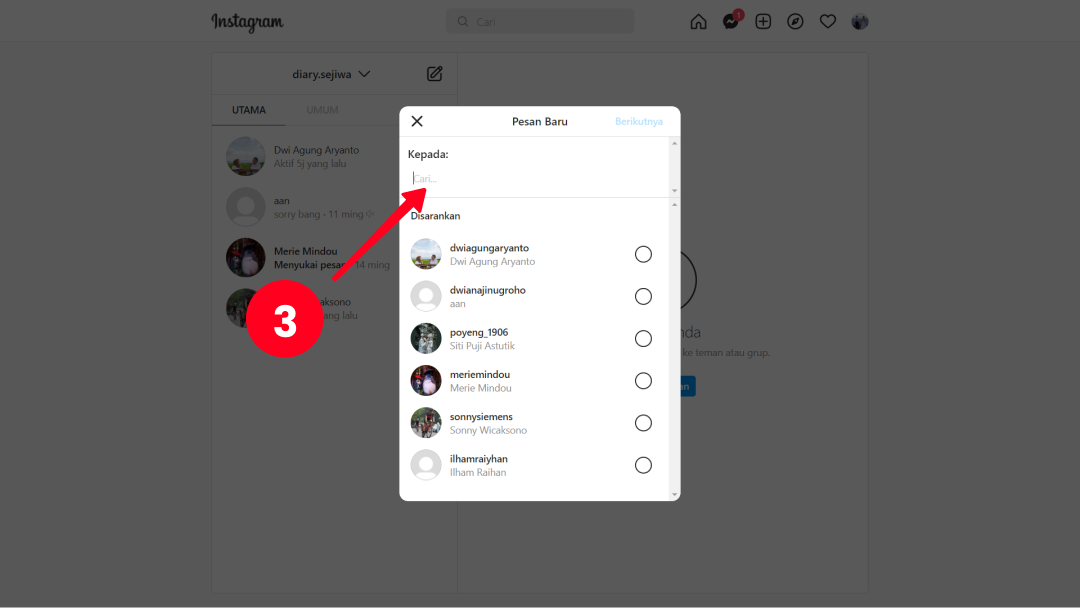
04. Saat Anda melihat akunnya dalam daftar di bawah ini, klik lingkaran di sebelah nama pengguna yang akan ditambahkan.
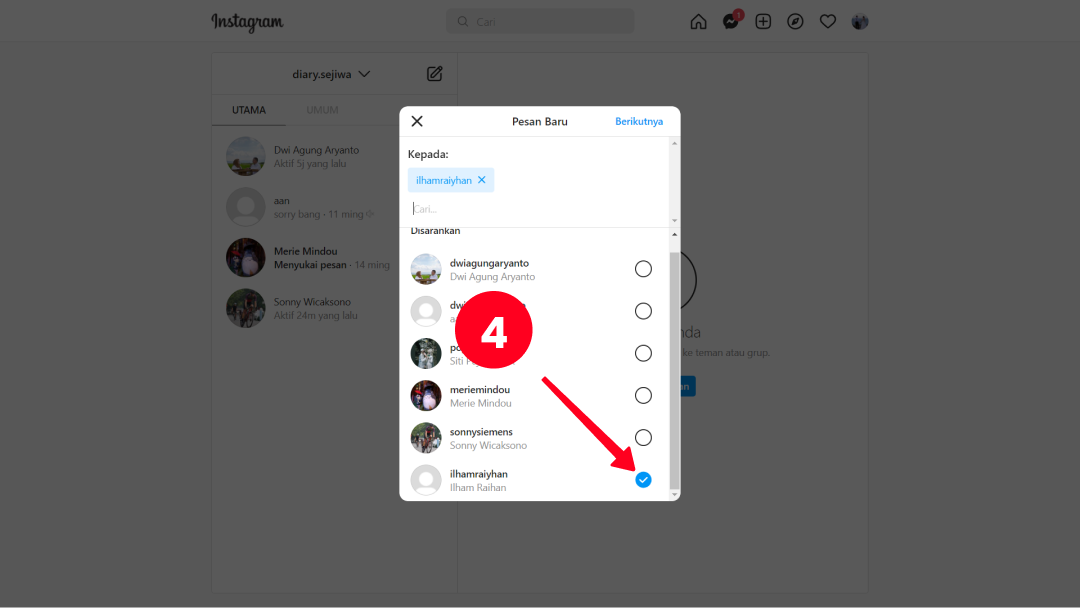
05. Kirim undangan ke semua pengguna yang tepat. Tekan Berikutnya.
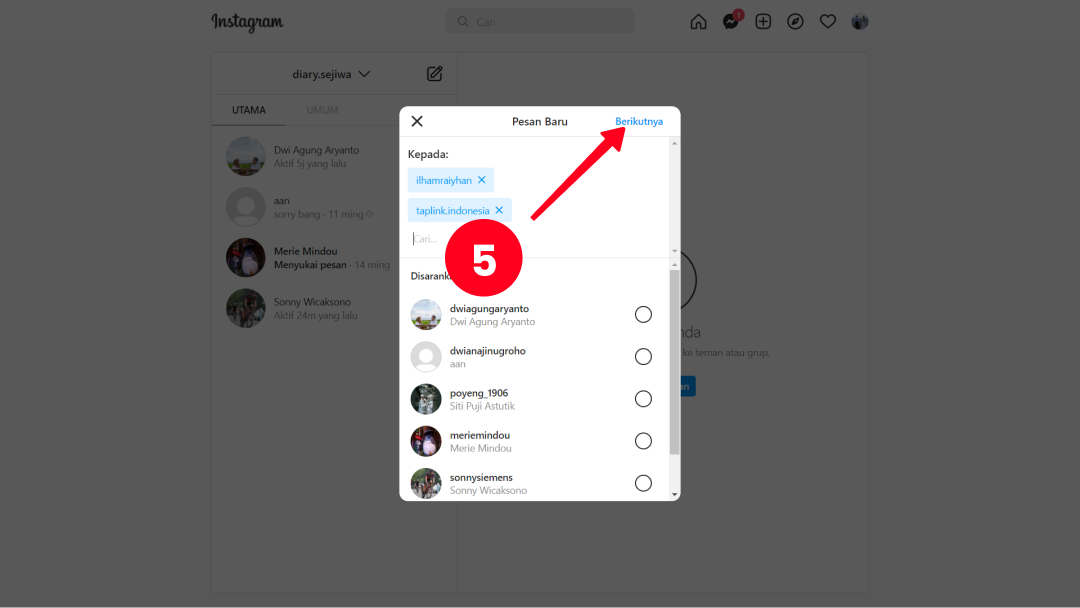
06. Jadi, obrolan grup dimulai oleh Anda. Untuk memberinya nama, tekan ikon informasi di sudut kanan atas layar.
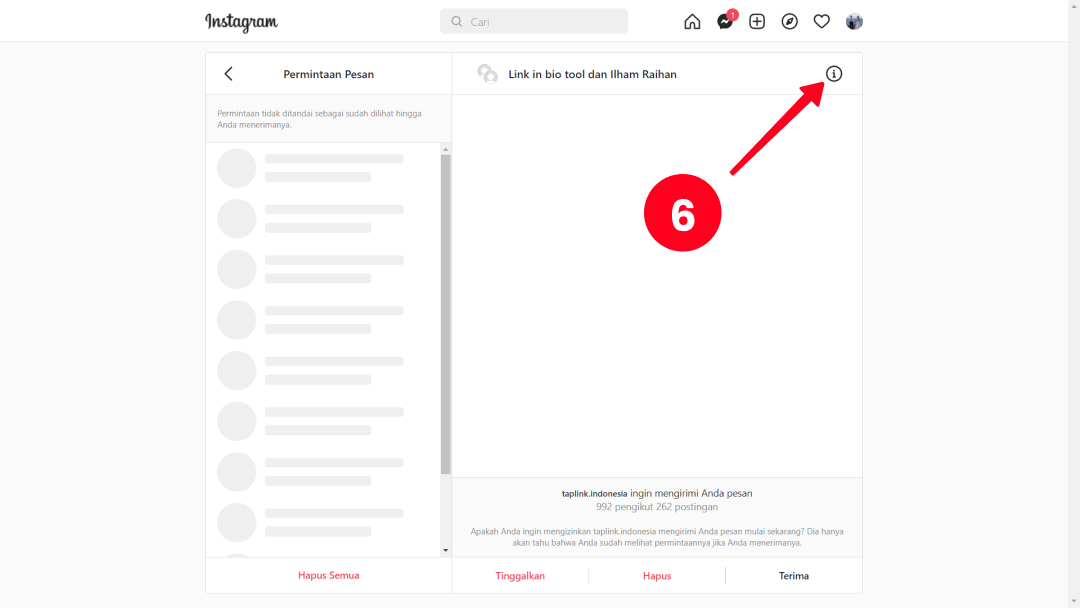
07. Isi baris Nama Grup.
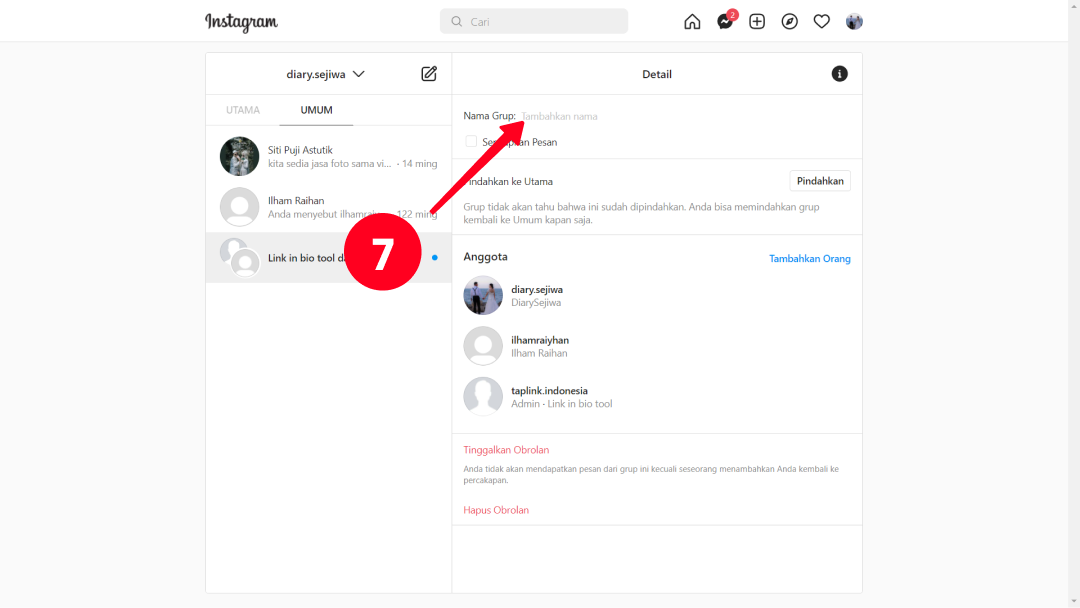
08. Kemudian, klik Selesai.
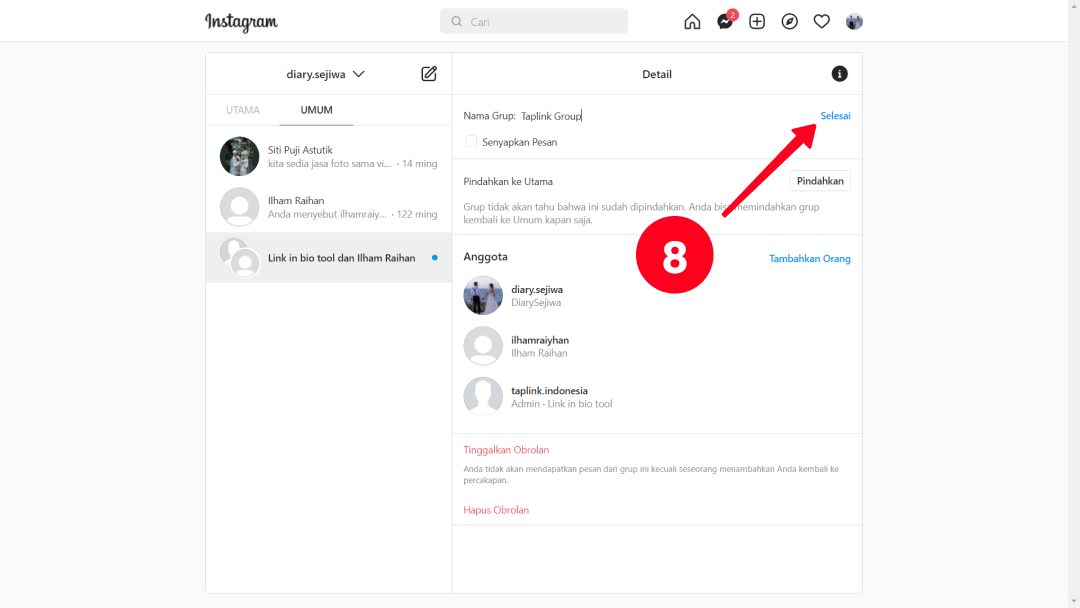
Jika Anda ingin menambahkan orang lain ke obrolan grup setelah Anda membuatnya di Instagram Direct, Anda bisa melakukannya.
- Buka Instagram dan tekan ikon messenger di bagian atas layar.
- Ketuk obrolan tempat Anda ingin menambahkan peserta baru.
- Tekan Lihat anggota grup.
- Gulir ke bawah dan pilih Tambahkan Orang.
- Ketuk bilah pencarian untuk menemukan pengguna yang tepat.
- Untuk menambahkan anggota baru, tekan nama pengguna mereka. Anda akan melihat tanda centang biru di sebelah nama pengguna, dan akunnya akan muncul di bidang Kepada.
- Tekan Selanjutnya.
- Kemudian, Anda akan melihat pemberitahuan bahwa pengguna dapat melihat semua pesan sebelumnya dari obrolan grup ini. Untuk mengonfirmasi tindakan, ketuk Tambah.
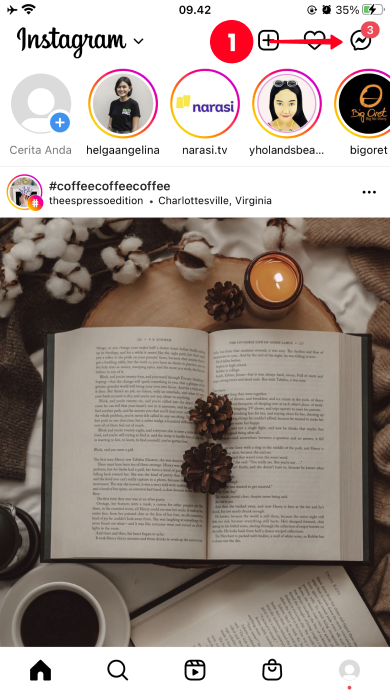
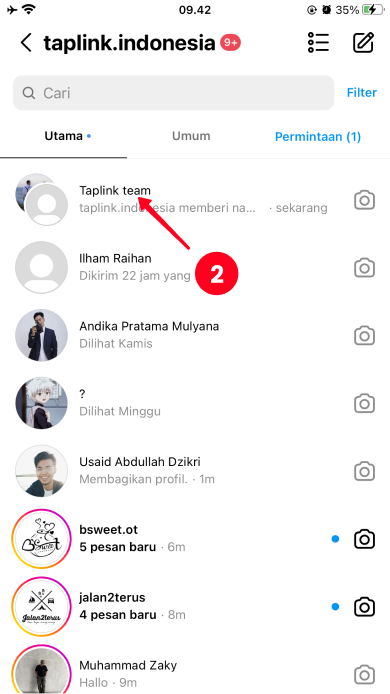
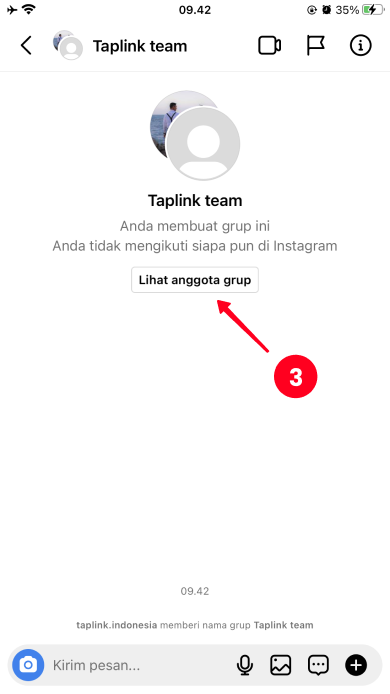
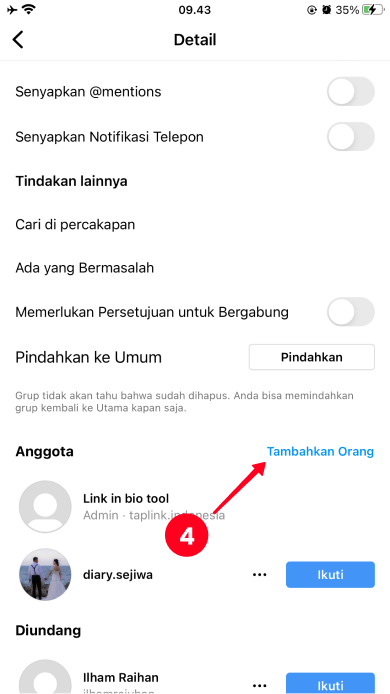
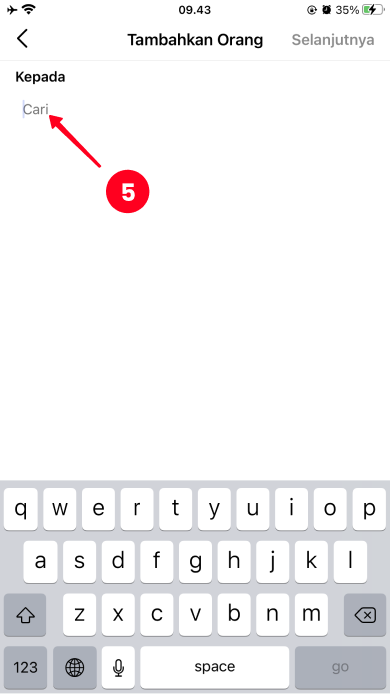
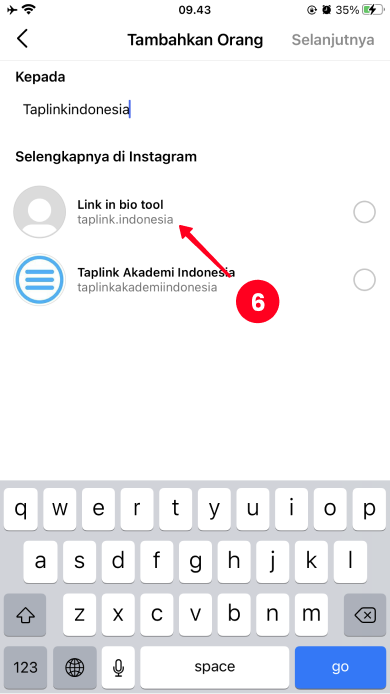
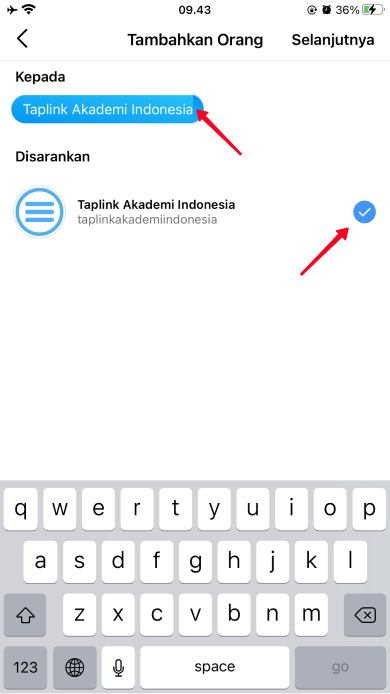
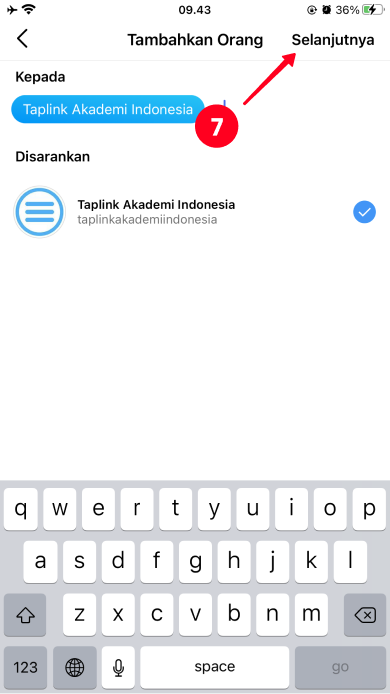
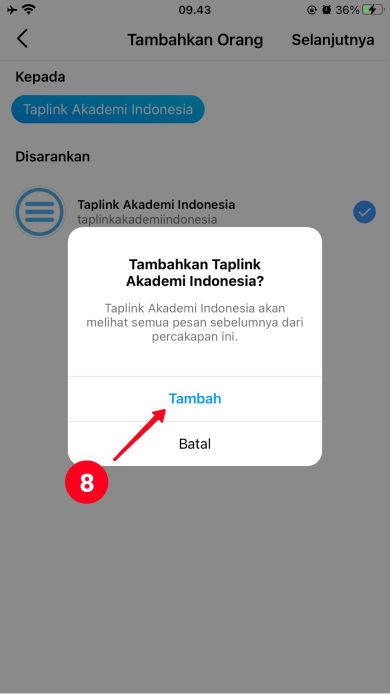
Jika Anda secara tidak sengaja menambahkan peserta yang tidak perlu ke obrolan grup, jangan khawatir! Pengguna Instagram tidak akan mengetahuinya pada tahap ini. Tekan saja nama pengguna di bidang Kepada. Ketuk ikon silang merah di sebelahnya.
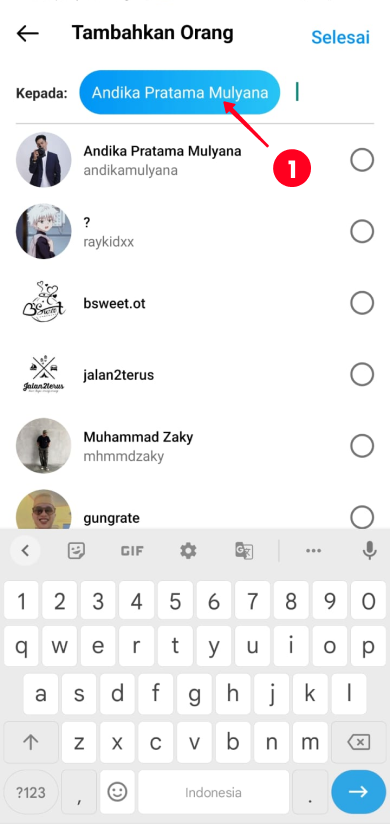
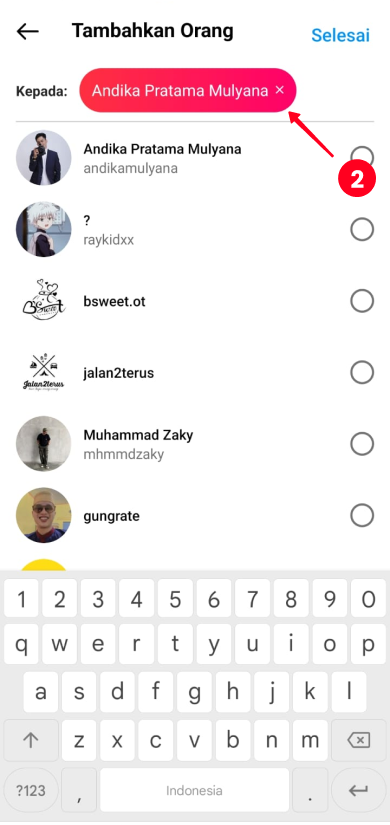
Jangan khawatir, jika Anda tidak sengaja menambahkan seseorang ke dialog, atau Anda tidak ingin orang itu ada di sana lagi. Anda dapat dengan mudah menghapus pengguna Instagram dari obrolan grup.
- Buka Instagram dan ketuk ikon messenger.
- Pilih obrolan grup tempat Anda ingin menghapus anggota.
- Ketuk Lihat anggota grup.
- Gulir ke bawah ke daftar peserta. Temukan pengguna yang tepat dan tekan tiga titik di sebelah nama pengguna mereka.
- Pilih Hapus Dari Grup.
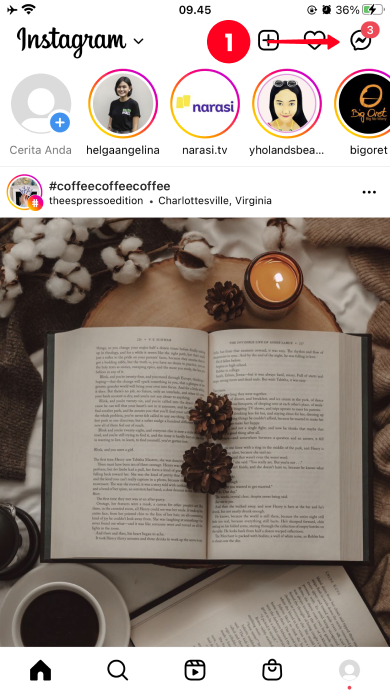
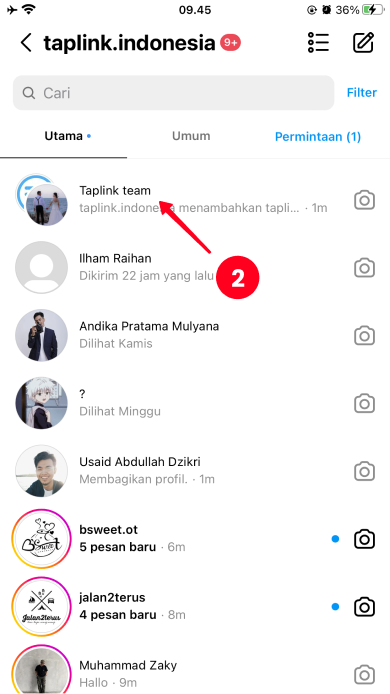
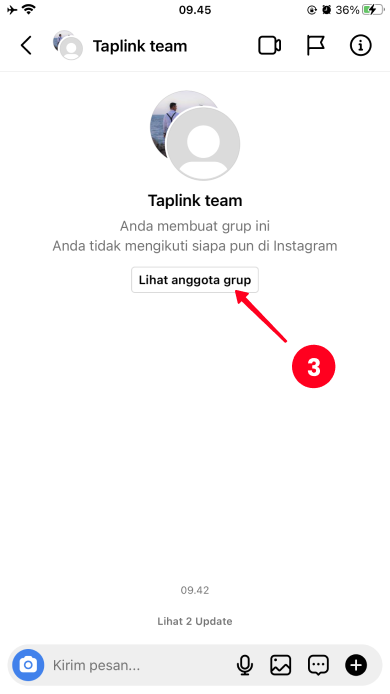
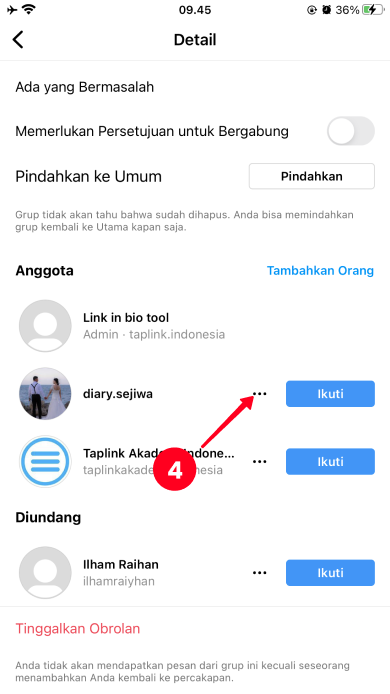
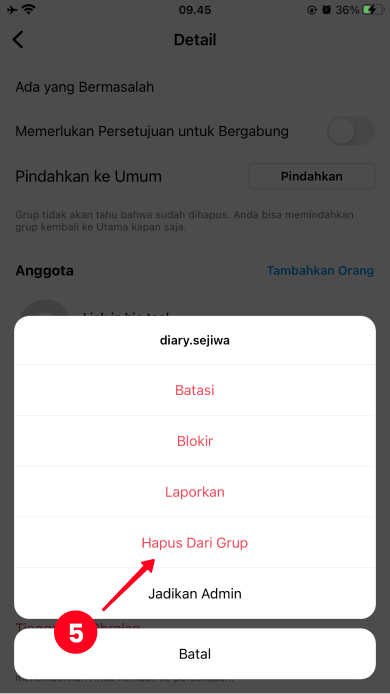
Anggota obrolan grup mendapatkan pemberitahuan dari aplikasi Instagram ketika seseorang mengirim pesan, dan juga ketika seseorang bergabung ke dialog atau meninggalkannya.
Jika Anda tidak ingin menerima notifikasi ini, matikan. Buka obrolan grup di Instagram, pilih Lihat Anggota Grup. Di bagian Notifikasi, pindahkan penggeser ke kanan di samping Bisukan pesan.
Anda dapat melakukan panggilan video dalam obrolan grup. Dengan fitur Instagram ini, Anda tidak perlu mengunduh Skype, Zoom atau Google Meeting untuk mengadakan rapat online. Ini sangat penting saat ini karena pandemi COVID-19, ketika konferensi video menjadi satu-satunya cara untuk berkomunikasi.
Berikut adalah bagaimana Anda dapat melakukan panggilan dengan anggota obrolan grup Instagram:
- Untuk memulai panggilan video, buka Instagram dan tekan ikon messenger di sudut kanan atas layar.
- Ketuk obrolan tempat Anda akan memulai panggilan video.
- Di bagian atas layar, pilih ikon kamera.
- Jika Anda tidak ingin menyalakan kamera, ketuk ikon kamera lagi.
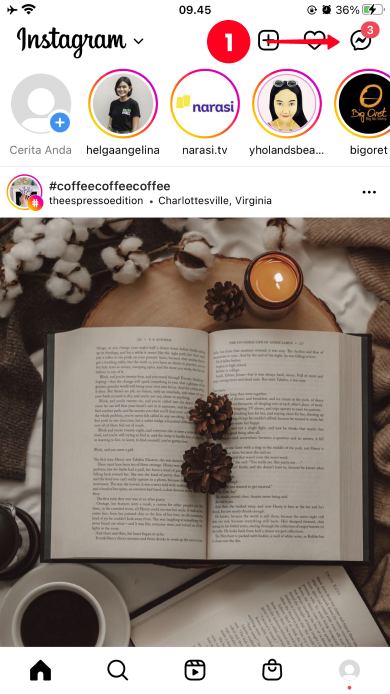
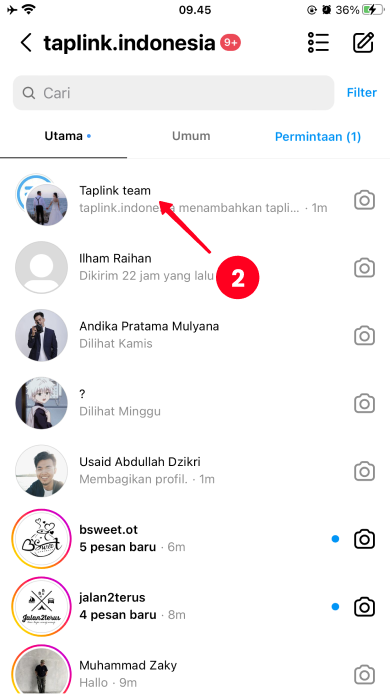
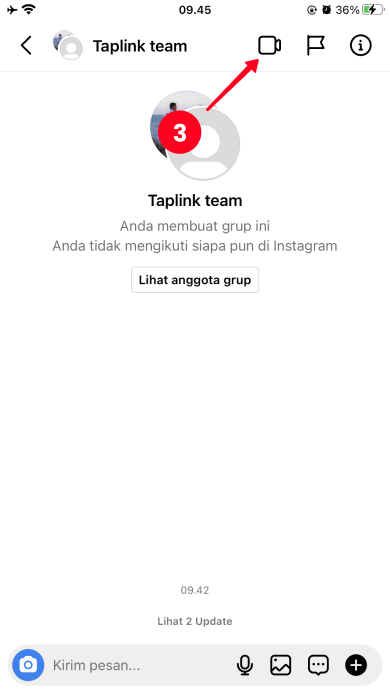
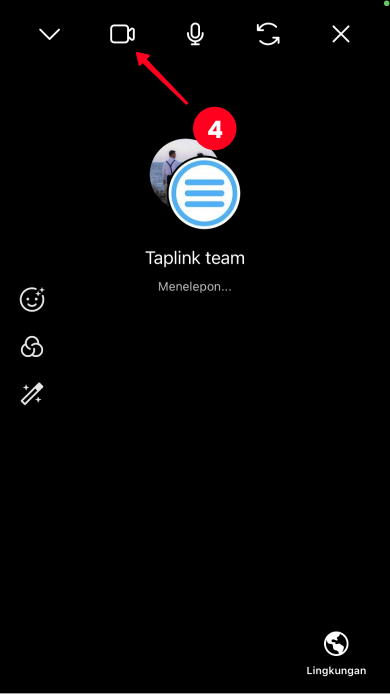
Menurut langkah yang sama, Anda dapat melakukan panggilan audio dengan anggota grup, hanya alih-alih ikon kamera, pilih ikon telepon di obrolan Instagram.
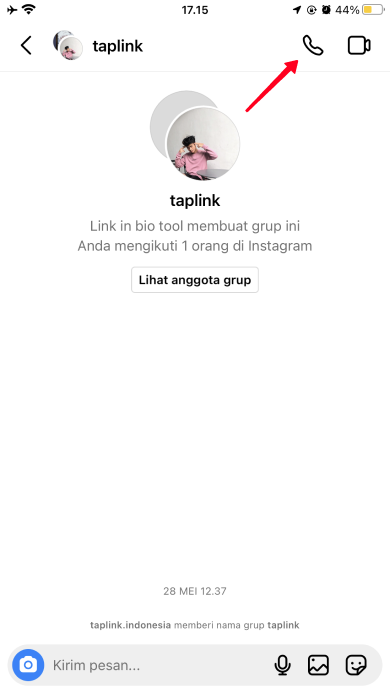
Jika Anda tidak ingin menjadi bagian dari obrolan grup Instagram lagi, Anda dapat meninggalkannya kapan pun Anda mau. Berbeda ketika Anda yang membuatnya dan ketika Anda menjadi anggota yang diundang.
Jika Anda ingin keluar dari obrolan grup sebagai anggota yang diundang:
- Buka Instagram dan tekan ikon messenger.
- Pergi ke obrolan yang ingin Anda tinggalkan.
- Ketuk Lihat anggota grup.
- Gulir ke bawah hingga Anda menemukan Tinggalkan Obrolan. Pilih itu.
- Konfirmasikan tindakan Anda dengan memilih Keluar.
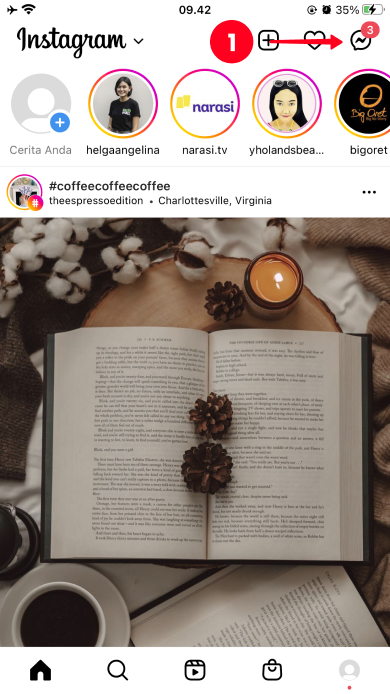
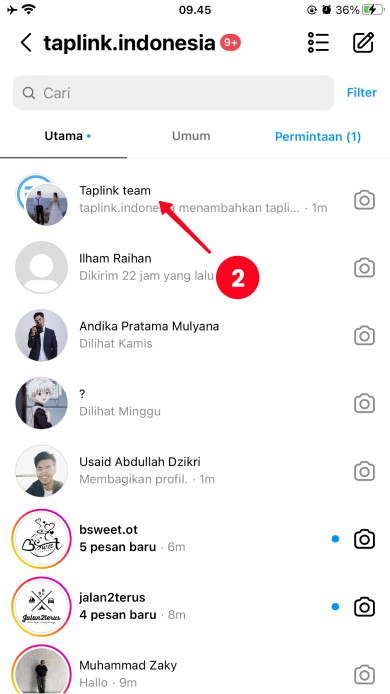
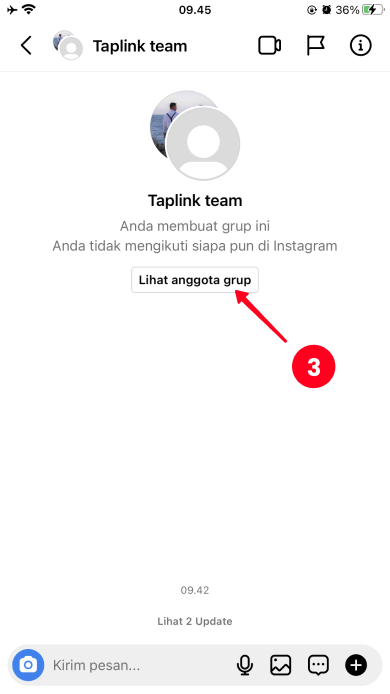
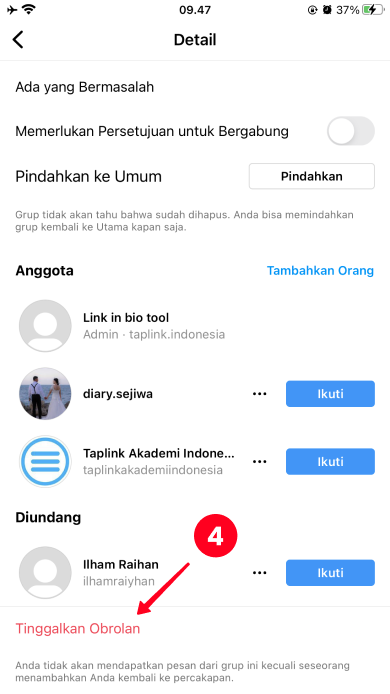
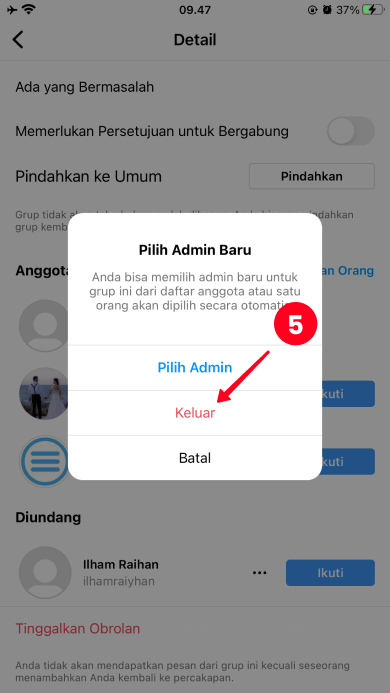
Jika Anda adalah pembuat obrolan yang tidak lagi digunakan, Anda juga dapat meninggalkannya.
- Buka Instagram dan tekan ikon messenger.
- Buka obrolan yang ingin Anda tinggalkan.
- Ketuk Lihat anggota grup.
- Karena Anda seorang admin, seseorang dari peserta harus mengambil posisi Anda. Jika penting bagi Anda bahwa pengguna tertentu adalah adminnya, temukan nama pengguna mereka di daftar peserta dan tekan tiga titik di sebelahnya.
- Pilih Jadikan Admin. Jika ini tidak penting bagi Anda, lanjutkan ke langkah berikutnya. Dalam hal ini, Instagram sendiri akan secara otomatis menunjuk salah satu peserta sebagai administrator.
- Gulir ke bawah dan ketuk Tinggalkan obrolan.
- Pilih Keluar.
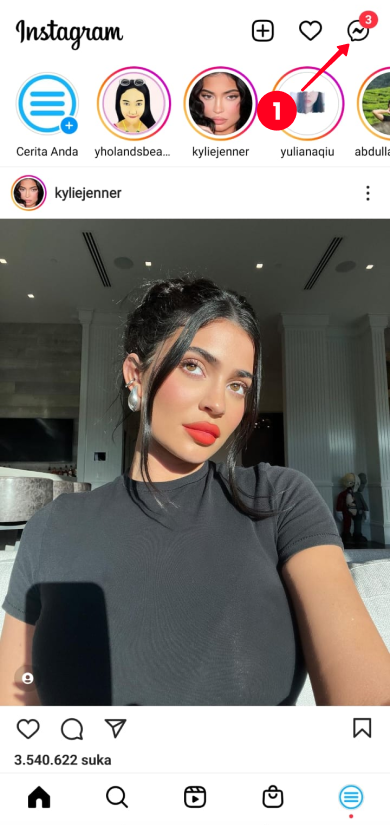


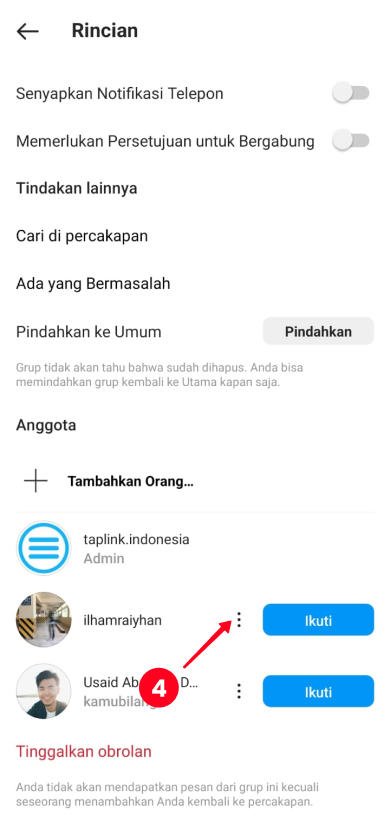
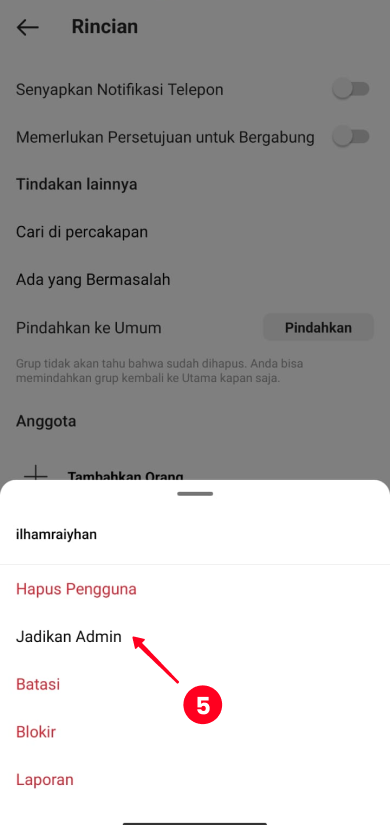
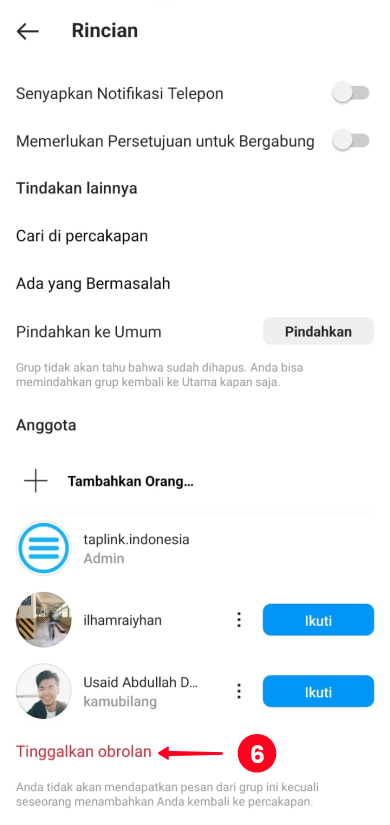
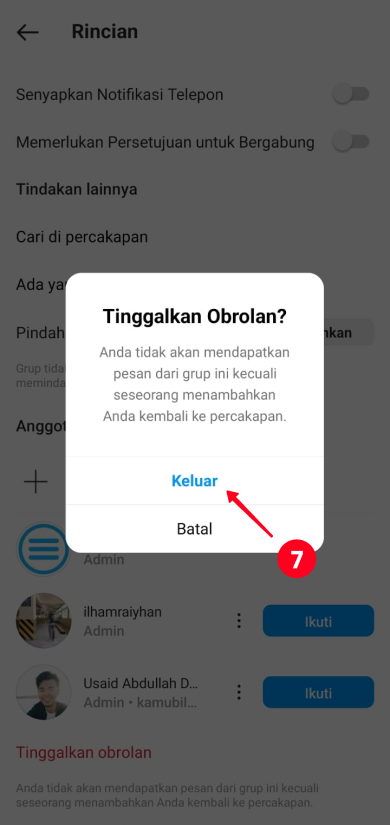
Selesai! Anda meninggalkan obrolan grup Instagram. Untuk menjadi anggota lagi dan menerima pesan, Anda memerlukan seseorang untuk menambahkan Anda ke dalamnya.
Anda harus tahu bahwa Anda dapat menjadikan satu orang atau semua peserta menjadi admin obrolan grup. Jika Anda memutuskan untuk memilih semua orang sebagai admin, maka mereka semua akan memiliki hak untuk menghapus pengguna Instagram darinya.
Siapa pun dapat menggunakan obrolan grup Instagram. Di bawah ini, kami ingin memberikan beberapa contoh bagaimana tepatnya Anda dapat menggunakannya.
Gunakan obrolan grup Insta jika Anda menjalankan bisnis offline atau online. Ini sangat nyaman jika Anda menggunakan Instagram sebagai alat untuk promosi. Misalnya, Anda meluncurkan produk baru, dan untuk mendiskusikan semua detail dengan tim Anda, lebih mudah menggunakan satu obrolan daripada berkomunikasi dengan semua orang secara terpisah. Selain itu, Anda dapat memulai konferensi video.
Gunakan obrolan grup jika Anda seorang pelatih. Buat obrolan di Instagram dan tambahkan semua peserta kursus atau maraton Anda di sana. Dengan demikian, Anda akan dapat melakukan panggilan video, berkomunikasi dengan pengguna, dan juga mengirim informasi dan materi penting kepada semua orang sekaligus.
lebih mudah untuk mempromosikan layanan dan produk Anda jika Anda memiliki situs web di mana segala sesuatu tentang mereka dijelaskan secara rinci. Jika Anda tidak memilikinya, gunakan Taplink. Alat ini akan memungkinkan Anda memberi tahu audiens tentang produk Anda, menunjukkannya secara visual melalui foto atau video, membagikan kontak dan lokasi Anda, jika perlu. Gunakan salah satu dari lebih dari 300 desain untuk membuat halaman lebih berwarna.
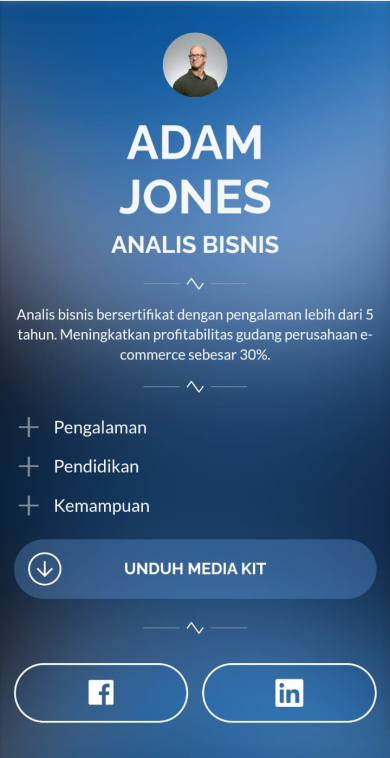
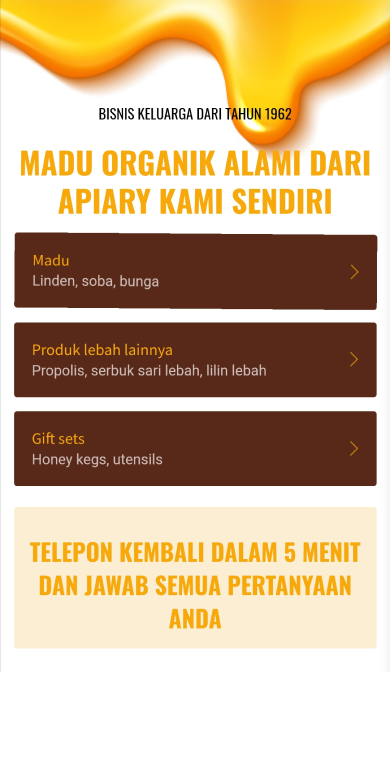
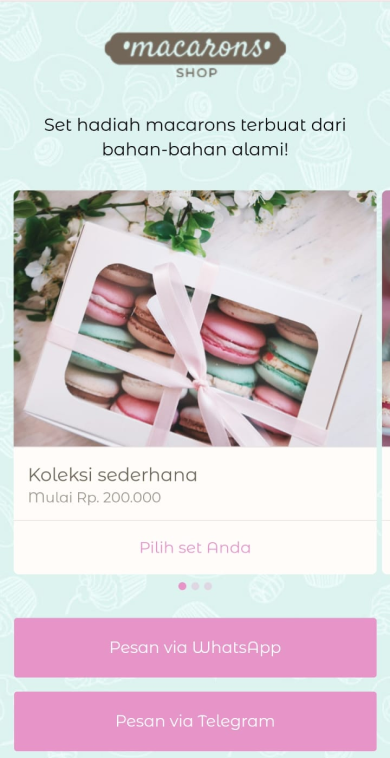
Tentunya, Anda memiliki teman yang dengannya Anda bertukar meme di Instagram. Jadi, apa perlunya mengirim kiriman yang sama ke semua orang secara individu jika Anda dapat membagikannya dalam obrolan grup?
Jika Anda menggunakan obrolan grup di Instagram, maka Anda tidak perlu mengunduh aplikasi tambahan yang dirancang khusus untuk ini. Alhasil, memori ponsel tidak kelebihan beban.
Gunakan fitur ini di Instagram untuk mengobrol dengan teman atau mendiskusikan proyek pekerjaan. Selain itu, jangan lupa bahwa Anda dapat membuat obrolan grup di versi desktop.
Beberapa hal yang penting untuk diingat:
- Jumlah anggota kelompok maksimal 32 orang;
- Hanya admin grup yang dapat menghapus anggota;
- Jumlah admin dalam grup tidak terbatas;
- Semua pesan yang Anda kirim dalam obrolan dapat dilihat oleh peserta.
Omong-omong, kami memiliki artikel dengan rahasia menggunakan pesan langsung.